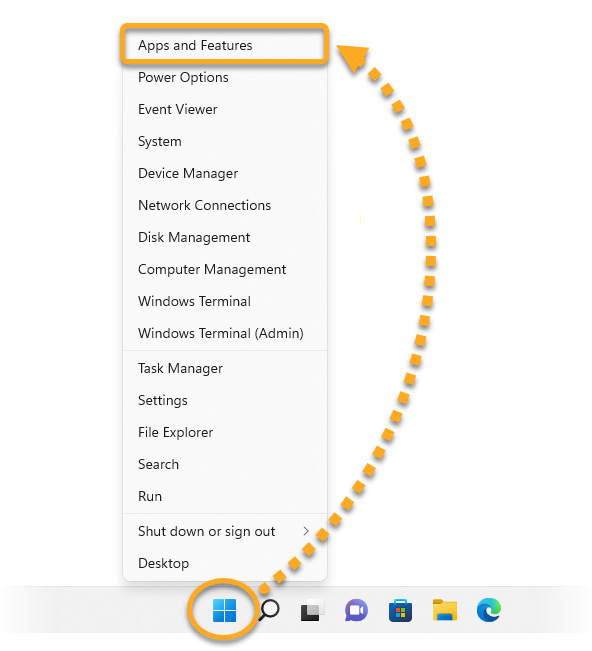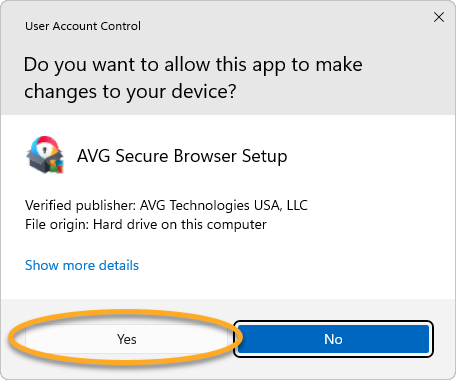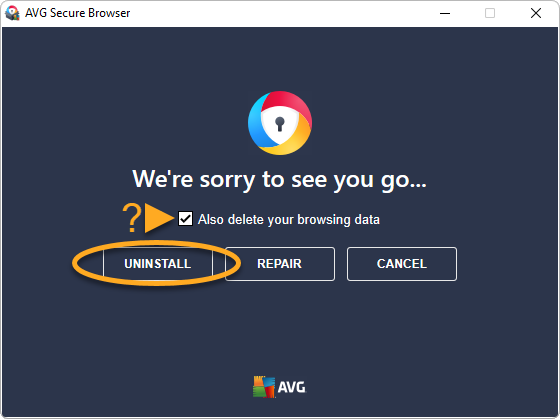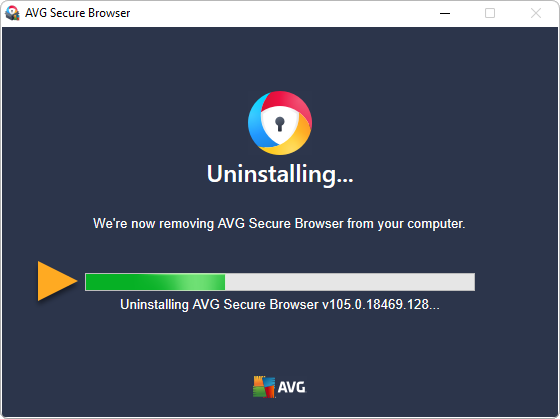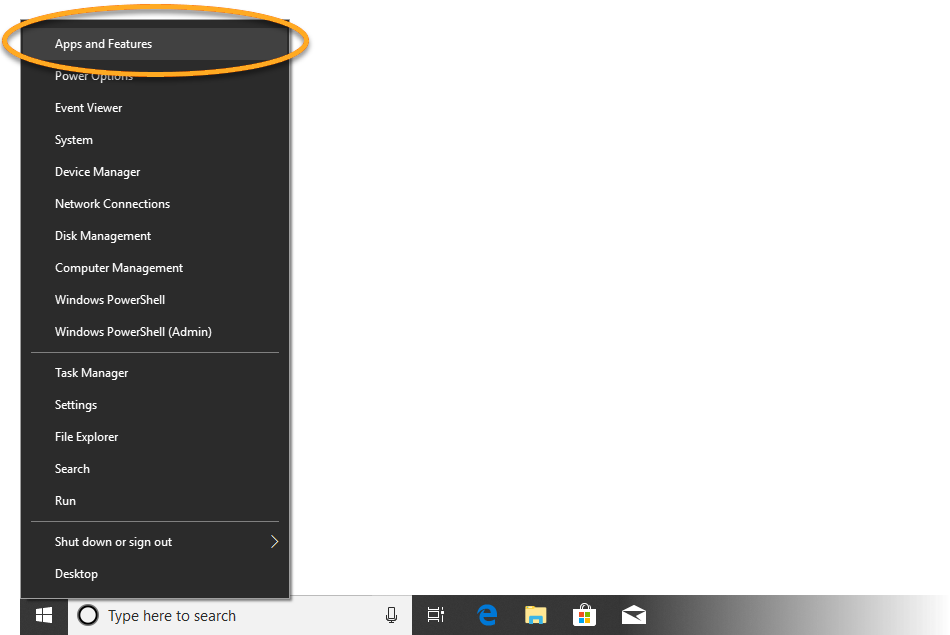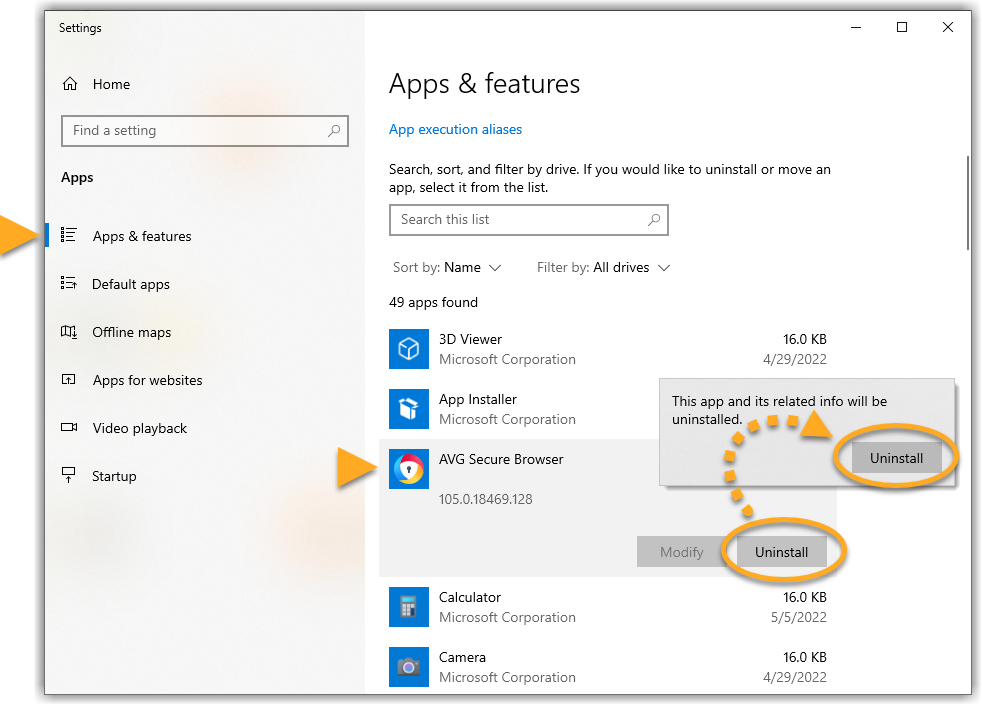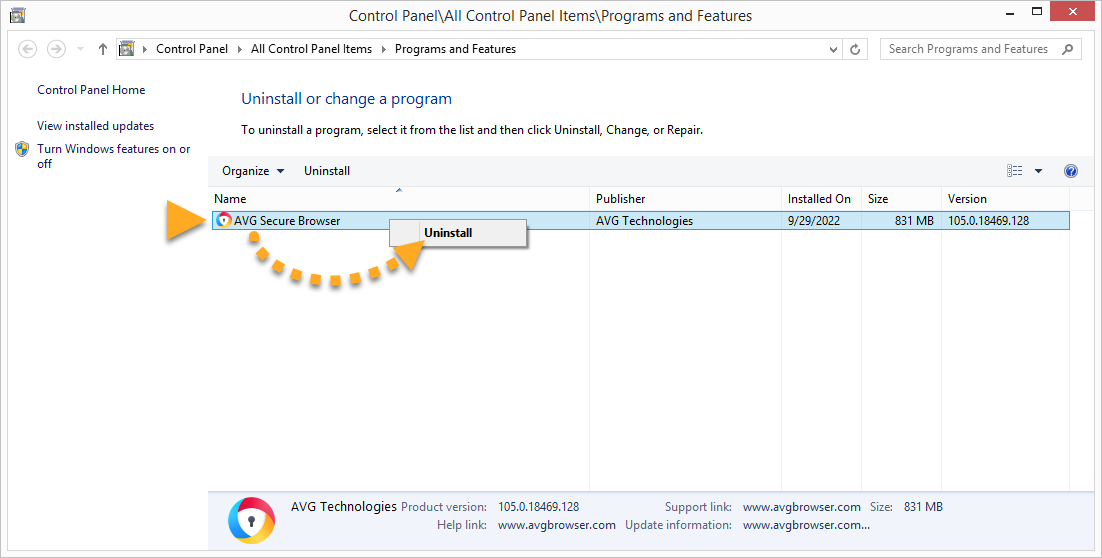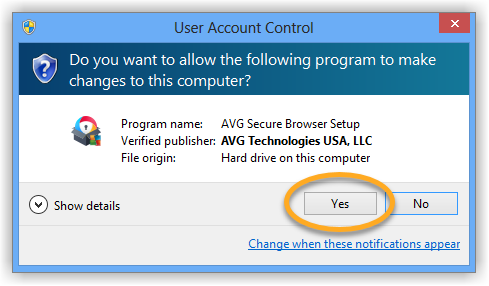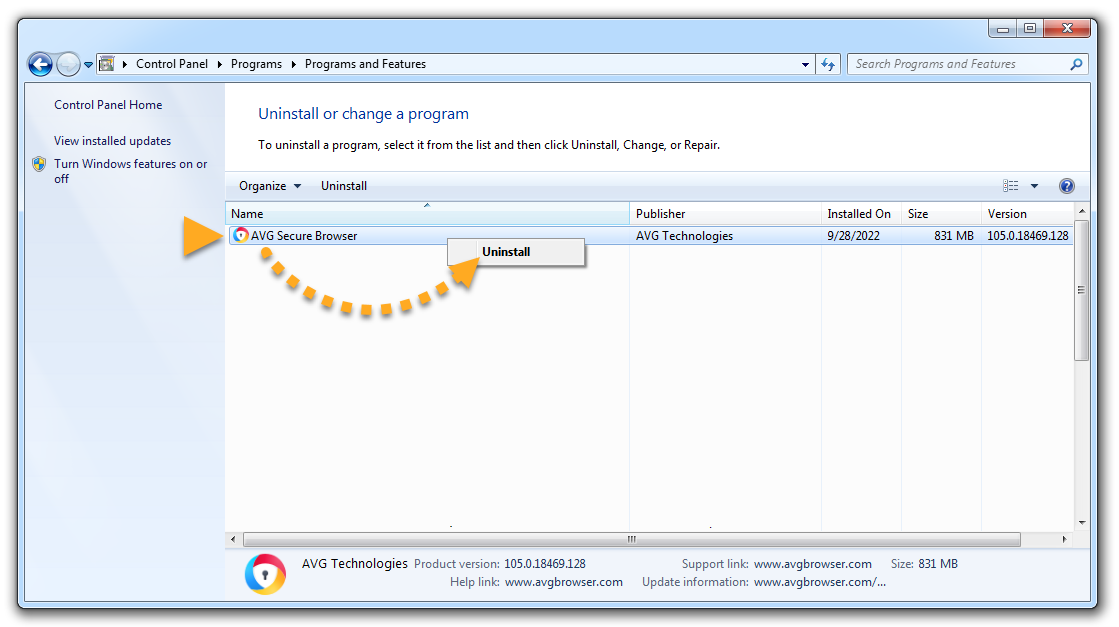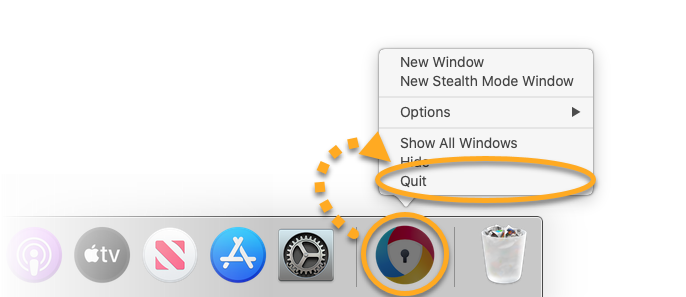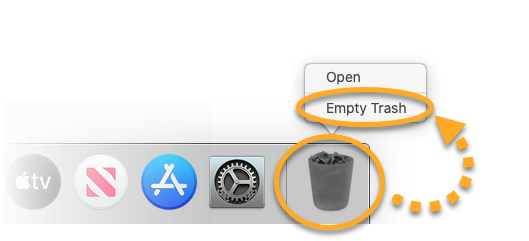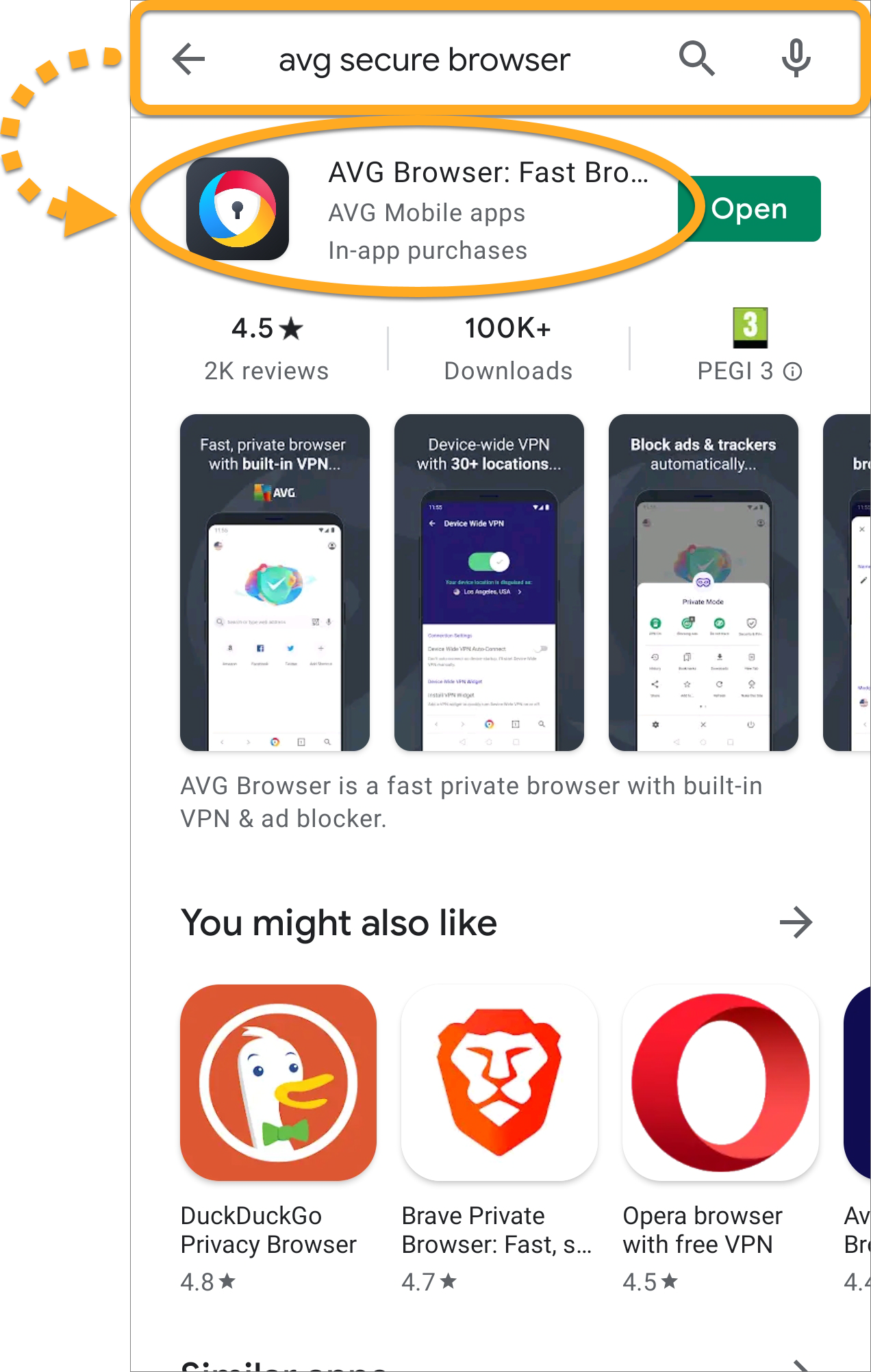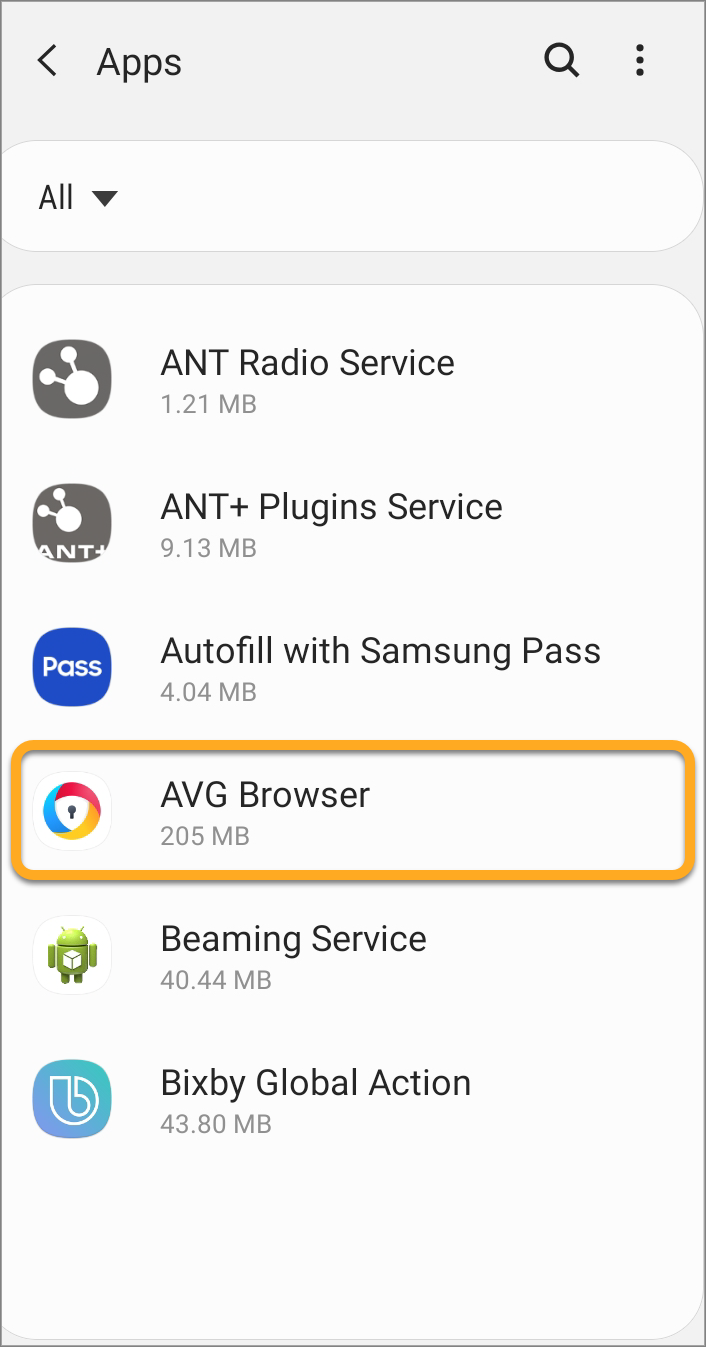Odinstalace aplikace AVG Secure Browser
Pokud chcete aplikaci AVG Secure Browser odinstalovat ze zařízení s Windows, vyberte příslušnou kartu níže podle používané verze Windows.
Odinstalace přes nabídku Start
- Ve Windows klikněte pravým tlačítkem na ikonu
 Start a ze zobrazené nabídky vyberte možnost Aplikace a funkce.
Start a ze zobrazené nabídky vyberte možnost Aplikace a funkce. 
- Na levém panelu zkontrolujte, zda je vybrána možnost Aplikace, klikněte na ikonu
⋮(tři tečky) vedle položky AVG Secure Browser a dvakrát klikněte na možnost Odinstalovat.
- Pokud se zobrazí dialogové okno Řízení uživatelských účtů s žádostí o povolení, klikněte na tlačítko Ano.

- Volitelným zaškrtnutím pole u možnosti Také smazat data historie prohlížení smažete profilové informace, jako jsou záložky a historie. Pak pokračujte kliknutím na tlačítko Odinstalovat.

- Počkejte, než se AVG Secure Browser odinstaluje z počítače.

- Až se zobrazí potvrzovací zpráva, můžete volitelně kliknout na tlačítko OK, jasně a vyplnit odinstalační dotazník. Případně můžete kliknutím na ikonu X v pravém horním rohu zavřít okno.

- Ve Windows klikněte pravým tlačítkem na ikonu
 Start a ze zobrazené nabídky vyberte možnost Aplikace a funkce.
Start a ze zobrazené nabídky vyberte možnost Aplikace a funkce. 
- Na levém panelu zkontrolujte, zda je vybrána možnost Aplikace a funkce, vyberte položku AVG Secure Browser a dvakrát klikněte na možnost Odinstalovat.

- Pokud se zobrazí dialogové okno Řízení uživatelských účtů s žádostí o povolení, klikněte na tlačítko Ano.

- Volitelným zaškrtnutím pole u možnosti Také smazat data historie prohlížení smažete profilové informace, jako jsou záložky a historie. Pak pokračujte kliknutím na tlačítko Odinstalovat.

- Počkejte, než se AVG Secure Browser odinstaluje z počítače.

- Až se zobrazí potvrzovací zpráva, můžete volitelně kliknout na tlačítko OK, jasně a vyplnit odinstalační dotazník. Případně můžete kliknutím na ikonu X v pravém horním rohu zavřít okno.

- Současně stiskněte klávesu s
 logem Windows a klávesu
logem Windows a klávesu X.
- Ze zobrazené nabídky vyberte Programy a funkce.

- Pravým tlačítkem klikněte na možnost AVG Secure Browser a z rozevírací nabídky vyberte možnost Odinstalovat.

- Pokud se zobrazí dialogové okno Řízení uživatelských účtů s žádostí o povolení, klikněte na tlačítko Ano.

- Volitelným zaškrtnutím pole u možnosti Také smazat data historie prohlížení smažete profilové informace, jako jsou záložky a historie. Pak pokračujte kliknutím na tlačítko Odinstalovat.

- Počkejte, než se AVG Secure Browser odinstaluje z počítače.

- Až se zobrazí potvrzovací zpráva, můžete volitelně kliknout na tlačítko OK, jasně a vyplnit odinstalační dotazník. Případně můžete kliknutím na ikonu X v pravém horním rohu zavřít okno.

- Ve Windows klikněte na ikonu
 Start a vyberte možnost Ovládací panely.
Start a vyberte možnost Ovládací panely. 
- Podle používaného zobrazení zvolte možnost A, nebo B:
- Možnost A (Výchozí zobrazení kategorií): V části Programy klikněte na možnost Odinstalovat program.

- Možnost B (Zobrazení velkých/malých ikon): Klikněte na nabídku Programy a funkce.

- Možnost A (Výchozí zobrazení kategorií): V části Programy klikněte na možnost Odinstalovat program.
- Pravým tlačítkem klikněte na možnost AVG Secure Browser a z rozevírací nabídky vyberte možnost Odinstalovat.

- Pokud se zobrazí dialogové okno Řízení uživatelských účtů s žádostí o povolení, klikněte na tlačítko Ano.

- Volitelným zaškrtnutím pole u možnosti Také smazat data historie prohlížení smažete profilové informace, jako jsou záložky a historie. Pak pokračujte kliknutím na tlačítko Odinstalovat.

- Počkejte, než se AVG Secure Browser odinstaluje z počítače.

- Až se zobrazí potvrzovací zpráva, můžete volitelně kliknout na tlačítko OK, jasně a vyplnit odinstalační dotazník. Případně můžete kliknutím na ikonu X v pravém horním rohu zavřít okno.

AVG Secure Browser máte nyní z počítače odinstalovaný. Pokud se vám nepodařilo odinstalovat AVG Secure Browser postupem výše, podívejte se níže do části o odinstalaci odinstalačním nástrojem.
Odinstalace odinstalačním nástrojem
Pokud budete mít s odinstalací aplikace AVG Secure Browser přes nabídku Start problémy, doporučujeme použít Odinstalační nástroj AVG, který z počítače smaže všechny soubory aplikace AVG Secure Browser.
Pokyny najdete v následujícím článku:
Odinstalace přesunutím do koše
- Zkontrolujte, zda AVG Secure Browser není spuštěný. Pokud je prohlížeč spuštěný, v Docku klikněte pravým tlačítkem (nebo při stisknuté klávese Control) na ikonu AVG Secure Browser a vyberte možnost Ukončit.

- Na panelu nabídek Apple klikněte na možnost Přejít a vyberte možnost Aplikace.

- Pravým tlačítkem (nebo při stisknuté klávese Control) klikněte na ikonu AVG Secure Browser a vyberte možnost Přesunout do koše.

- Po přesunu aplikace AVG Secure Browser do koše klikněte pravým tlačítkem (nebo při stisknuté klávese Control) na ikonu koše v Docku a vyberte možnost Vysypat koš.

AVG Secure Browser máte nyní z Macu odinstalovaný.
Chcete-li AVG Secure Browser odinstalovat ze zařízení s Androidem, postupujte podle pokynů níže podle toho, co preferujete:
Odinstalace přes Obchod Google Play
- Na hlavní obrazovce zařízení klepněte na ikonu Obchod Google Play a otevřete tak obchod s aplikacemi.

- Vyhledejte
AVG Secure Browsera z výsledků hledání vyberte AVG Secure Browser.
- Dvojím klepnutím na tlačítko Odinstalovat potvrďte odinstalaci.

AVG Secure Browser máte ze zařízení s Androidem odinstalovaný.
Odinstalace přes nastavení zařízení
- Otevřete Nastavení zařízení a vyberte možnost Aplikace.

- Vyberte AVG Secure Browser.

- Klepněte na možnost Odinstalovat.

- Klepnutím na tlačítko OK potvrďte odinstalaci.

AVG Secure Browser máte ze zařízení s Androidem odinstalovaný.
Opětovná instalace aplikace AVG Secure Browser
Pokud potřebujete AVG Secure Browser znovu nainstalovat, přečtěte si pokyny v následujícím článku:
- Instalace prohlížeče AVG Secure Browser
- Instalace prohlížeče AVG Secure Browser
- Instalace prohlížeče AVG Secure Browser
Řešení problémů bez odinstalace
Pokud máte nějaké problémy s aplikací AVG Secure Browser, doporučujeme, abyste si před odinstalací přečetli následující informace:
- AVG Secure Browser 117.x pro Windows
- AVG Secure Browser 117.x pro Mac
- AVG Secure Browser 7.x pro Android
- Microsoft Windows 11 Home / Pro / Enterprise / Education
- Microsoft Windows 10 Home / Pro / Enterprise / Education – 32/64bitový
- Microsoft Windows 8.1 / Pro / Enterprise – 32/64bitový
- Microsoft Windows 8 / Pro / Enterprise – 32/64bitový
- Microsoft Windows 7 Home Basic / Home Premium / Professional / Enterprise / Ultimate – Service Pack 1 s aktualizací Convenient Rollup Update, 32/64bitový
- Apple macOS 13.x (Ventura)
- Apple macOS 12.x (Monterey)
- Apple macOS 11.x (Big Sur)
- Google Android 9.0 (Pie, API 28) nebo novější